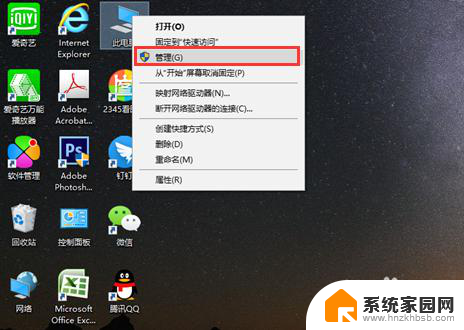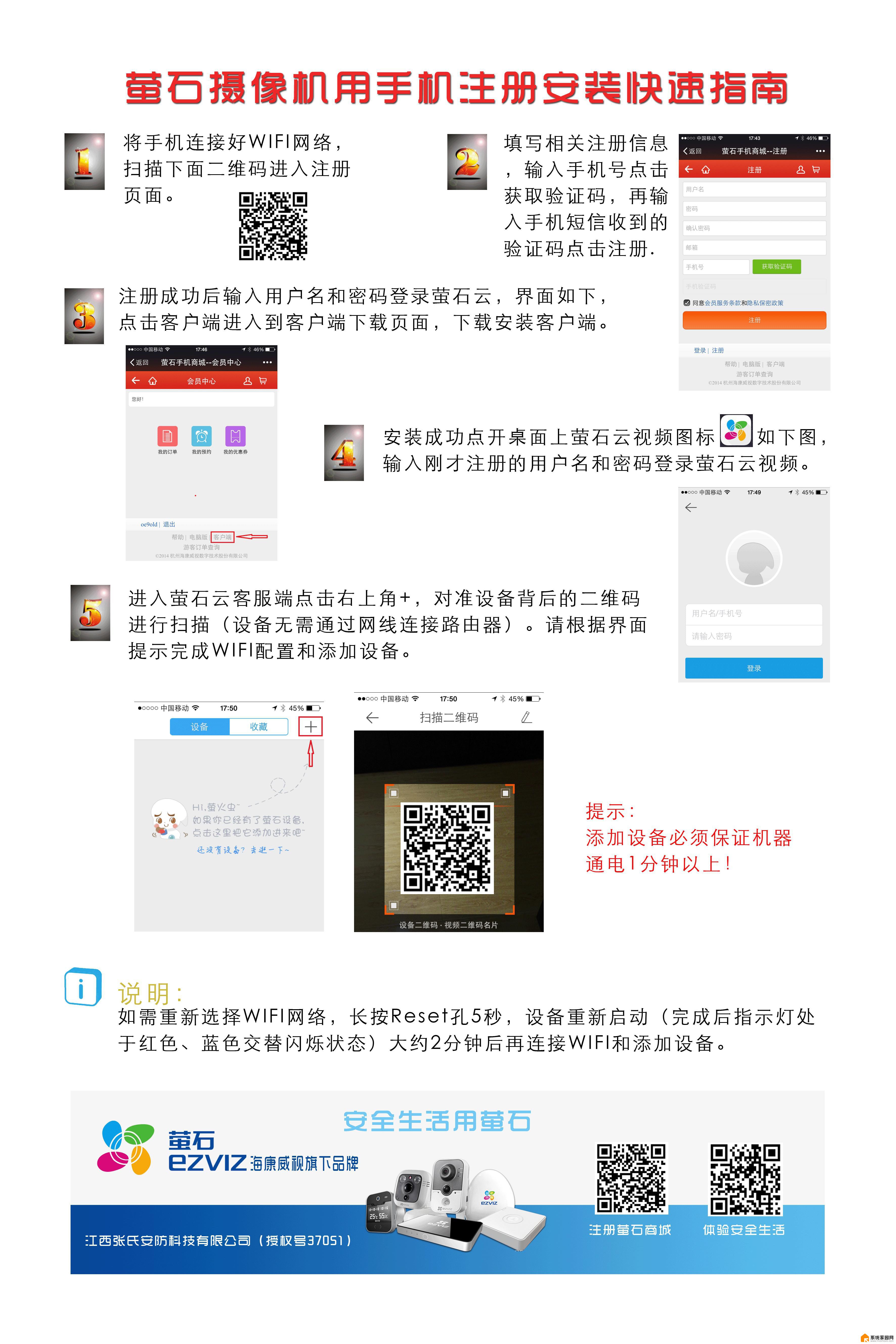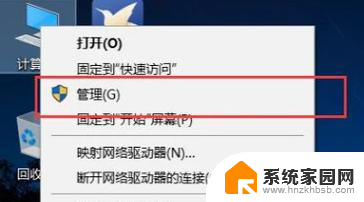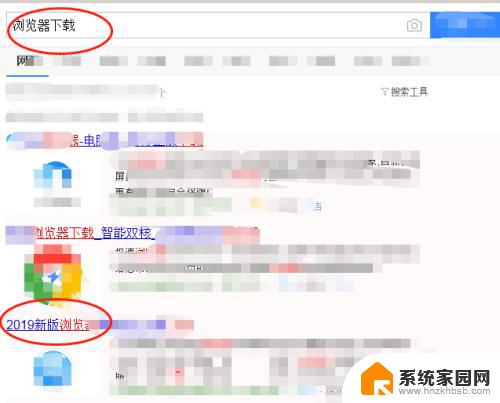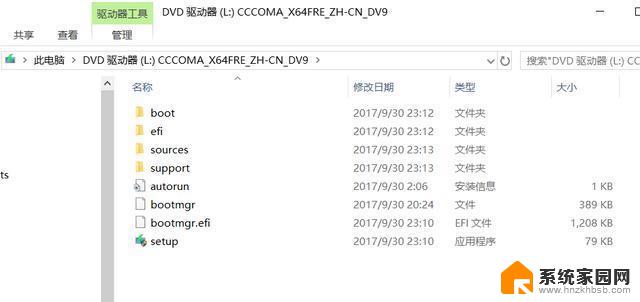家用台式电脑摄像头安装 电脑摄像头安装步骤详解
家用台式电脑摄像头的安装是使用电脑上的摄像功能的重要一步,无论是视频通话、在线教学、还是网络直播,摄像头都扮演着不可或缺的角色。对于一些不熟悉电脑操作的人来说,安装摄像头可能会显得有些困扰。本文将详细介绍家用台式电脑摄像头的安装步骤,以帮助那些需要的人更好地完成这一任务。无论您是新手还是老手,相信这些步骤都能为您提供有用的指导,让您轻松安装摄像头,享受高质量的视频体验。
方法如下:
1.首先我们取出摄像头,然后将USB插口插到电脑中的接口中,如果长期使用,建议插在后面板上面。

2.初次使用时,系统可能会搜索驱动来进行安装。免驱的都可以识别,不免驱的也可能会下载文件自动安装驱动,下一次再次插入的时候会好得多
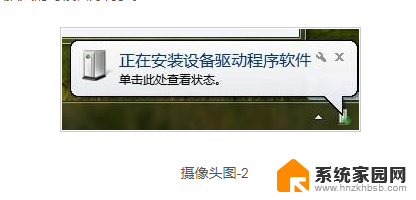
3.接着调试一下视频设备,看看如何吧!注:在Win7中,视频画面需要第三方软件才可以显示。所以我们可以在QQ中来查看设备工作状态,在QQ面板中打开视频调试。
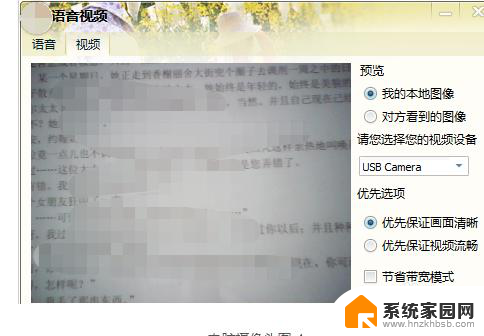
4.如需手动安装驱动,可以将随摄像头所带的光盘插入驱动器读取文件进行安装。或者在网上下载相关驱动程序进行安装即可完成。
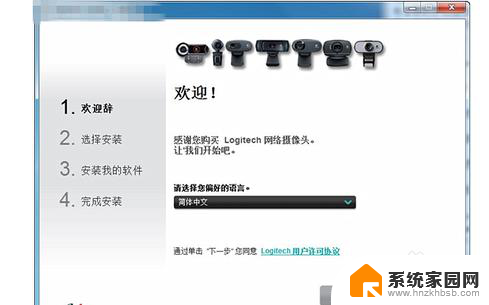
以上就是家用台式电脑摄像头安装的全部内容,如果还有不明白的地方,您可以根据小编的方法来操作,希望这些信息对大家有所帮助。